3 måter å endre mappefarge i Windows, enkelt og raskt!
For noen mennesker som ofte bryter meddatamaskiner kan over tid oppleve kjedsomhet eller kjedsomhet. Stilt overfor den samme mappen hver dag ville det være kjedelig.
Vel, du kan gi et annet pregmot mapper på datamaskinen din. Mappe forsynt med en annen farge enn vanlig kan være i stand til å bli kvitt kjedsomheten du føler. Øyne som ser det samme kontinuerlig, kan gjøre øynene raskere mett over tid.
Antall mapper du har med ikonerden samme mappen og fargen kan være forvirrende når du vil åpne den. Du kan lage fargene i mappen etter ditt valg. Du kan også lage en annen farge for hver mappe for å gjøre den mer variert.
På denne måten kan du merke hvilken mappeofte åpner du ved å endre fargen på mappen. På denne måten kan du enkelt finne mappen du vil åpne bare ved å se på fargen. Så hvordan endrer du fargen på mappen? I denne anledningen vil jeg diskutere hvordan du endrer fargen på mapper i Windows. Sjekk forklaringen nedenfor.
3 måter å endre fargen på en mappe i Windows
For å endre fargen på mappen på datamaskinen din slik at den ikke ser kjedelig ut, trenger vi et program som kan endre fargen på mappen.
Søknad om å endre fargen på din egen mappehar blitt bredt sirkulert og er veldig enkelt å finne og laste ned. Alt fra betalte til gratis du kan få på internett. Derfor vil denne artikkelen diskutere applikasjoner som kan endre fargen på mapper i Windows. Kom igjen, følg trinnene nedenfor.
Metode 1: Bruke Folder Colorizer
Dette Folder Colorizer-programmet du kan brukegratis eller betalt. Denne applikasjonen kan kjøres på Windows-operativsystemene 98, Me, 2003, Vista, Server 2008, 7, 8 og 10. I tillegg er denne applikasjonen også veldig lett med et veldig lite installasjonsprogram. Følgende er trinnene for å endre mappefargen i Windows ved å bruke mappefargelager-programmet:
1. Last ned og installer Mappe Colorizer applikasjon her.
2. Etter det høyreklikk på mappen fargen du vil endre> da velg Colorize! > vær så snill velg farge ønsket. Hvis du vil ha andre farger, vær så snill Velg farger.

3. Så se etter farge i fargesirkelen> siste seksjon Velg Legg til farge for å legge til farge.
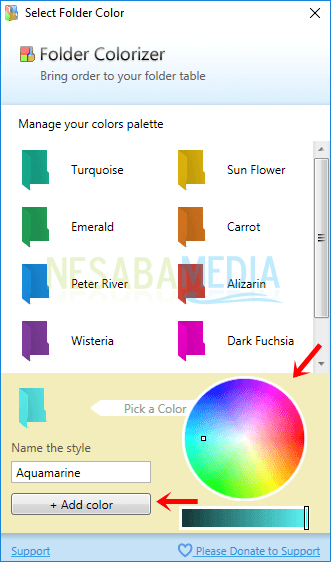
4. Dobbeltklikk deretter eller Dobbeltklikk på fargen The.

5. Da vil fargen på mappen endre seg i henhold til fargen du velger.

6. Hvis du vil gjenopprette mappefargen til normal, vennligst høyreklikk på mappen > da velg Colorize! > da Velg Gjenopprett originalfarge.
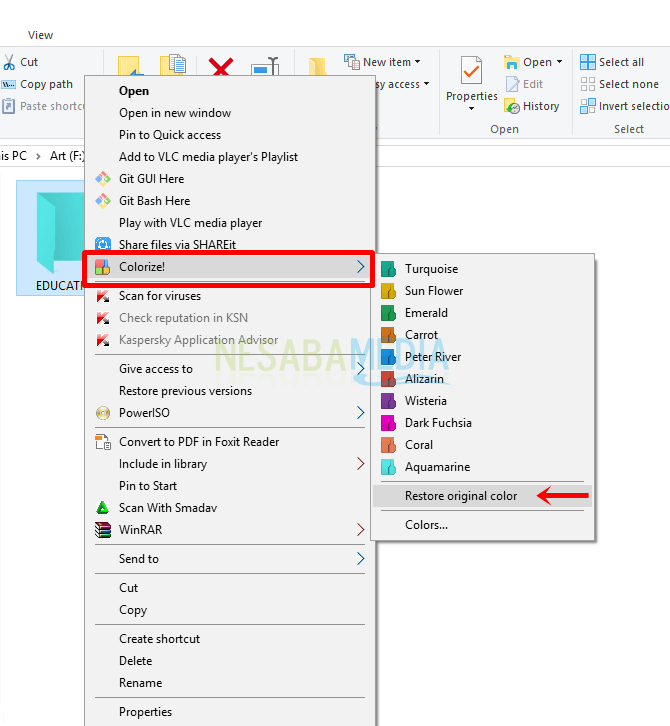
Metode 2: Bruke FolderIco
Denne FolderIco-applikasjonen kan ikke bare endresbare fargen på mappen, men kan også endre mappeikonet ved å importere og eksportere det nedlastede ikonbiblioteket først. Selv om denne applikasjonen er en betalt applikasjon, kan du bruke prøveversjonen til å prøve den.
Imidlertid er fargen som endres bare høyre sidebare mappe, i motsetning til på den første måten som fargelegger på hele siden av mappen. FolderIco kan kjøres på Windows Vista-operativsystemer, 7, 8, 8.1 og 10.
1. Last ned og installer FolderIco-søknad her.
2. Så høyreklikk på mappen > da Velg Endre mappeikon > vær så snill velg farge tilgjengelig.

3. Da vil fargen på mappen endre seg i henhold til den valgte fargen. Hvis du vil gjenopprette den som originalfarge, vær så snill høyreklikk på mappen deretter Velg Endre mappeikon > da Velg Gjenopprett standard.
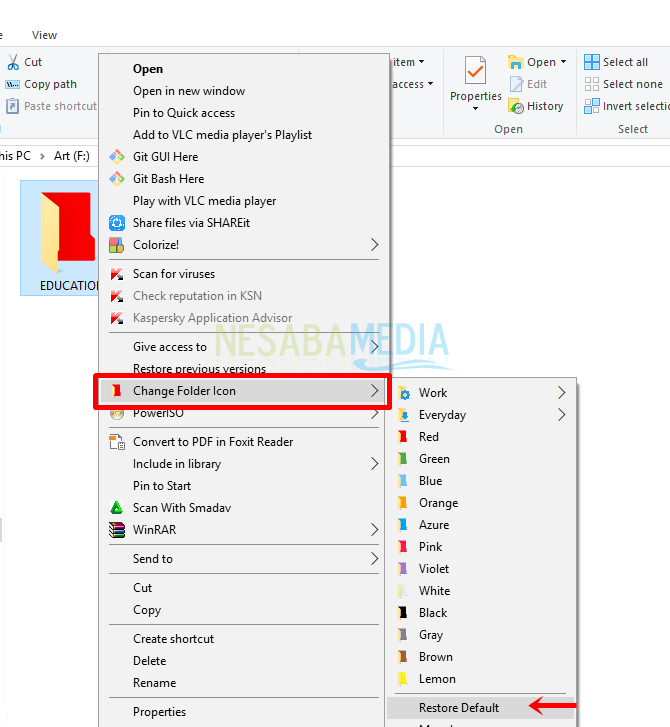
4. Fordelen med denne applikasjonen er at den ikke bare kan endre fargen på mappen, men også kan gi typen ikon til mappen. Det er to valg i å velge ikoner basert på arbeid (prioritet) og Hverdag (type). For å velge arbeidsikonet, vær så snill høyreklikk på mappen deretter Velg Endre mappeikon > da velg Arbeid > vær så snill velg ikon hva du vil.

5. Hvis du vil endre ikoner basert på typen daglige aktiviteter, vennligst høyreklikk på mappen > da Velg Endre mappeikon > da velg hver dag > vær så snill velg ikon hva du vil.

Metode 3: Bruke mappemarkør
Denne Folder Marker-applikasjonen består av versjonergratis eller betalt. For å prøve opplevelsen av dette programmet, kan du prøve gratisversjonen først. I tillegg til å kunne endre fargen på mapper, kan dette Folder Marker-programmet faktisk endre typen ikon i mappen også.
Å legge til farger og ikoner kan imidlertid ikkefusjonert. For når du velger ikonetype, vil fargen som er valgt gå tilbake til den opprinnelige mappefargen. Deretter er det bare noen få farger tilgjengelig.
1. Last ned installer Folder Marker-applikasjonen på http://foldermarker.com/en/folder-marker-free/
2. Høyreklikk på mappen > da velg Markeringsmappe > da Velg farger > da velg farge.

3. Hvis du vil ha andre farger, vær så snill høyreklikk på mappen > da Velg Merk mappe > da Velg Flere ikoner.

4. Neste Velg kategorien Farger > vær så snill velg farge tilgjengelig> senere Klikk Bruk.
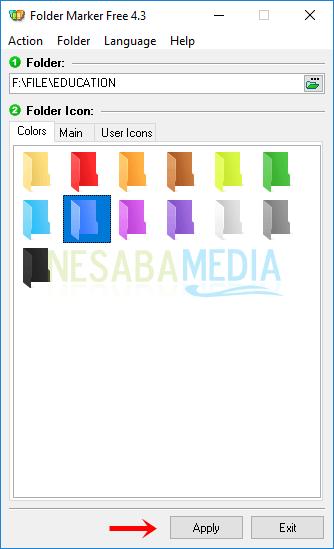
5. Da vil fargen på mappen endre seg i henhold til fargen du velger.

6. Hvis du vil endre mappeikonstypen, vennligst høyreklikk på mappen deretter Velg Merk mappe > vær så snill velg ikon tilgjengelig mappe.

7. Da vil mappeikonet endre seg og den tidligere valgte fargen forsvinner. Hvis du vil gjenopprette mappefarger og ikoner til normalt, vennligst høyreklikk på mappen > da Velg Merk mappe > da Velg Gjenopprett standard.

Slik endrer du mappefargen i Windows. De tre applikasjonene ovenfor er applikasjoner som er kompatible med Windows-operativsystemet. I tillegg til å endre farger, kan du også endre typen ikon i mappen. For mer og mer komplette farger kan du imidlertid velge applikasjonen på den første måten, nemlig Folder Colorizer.
Selv om du bruker prøveversjonen, er fargene detgitt ganske komplett. I motsetning til de to andre applikasjonene, som bare gir litt farge. Det er hele artikkelen om hvordan du endrer mappefarge i Windows. Håper det er nyttig for deg og lykke til!








